- 1Hadoop常用的操作命令_movefromlocal
- 2波士顿房价预测案例(python scikit-learn)---多元线性回归(多角度实验分析)
- 3模糊C均值聚类简述
- 4kendo ui grid选中行事件,获取combobox选择的值_kendo grid 行内下拉框选中后不回显选中的值
- 5如何做好nodejs服务在服务器上的安全防护?_nodejs helmet
- 6Python 基础语法_chmod +x detect.py
- 7从点点点到年薪30W的心理历程--测试君请进,绝对让你不虚此行!_测试点点点工资
- 8YOLOv8 代码逐行解析(一) 项目目录构造分析_yolov8工程目录_yolov8模型应用于java项目
- 9es和redis都可以存储数据,那么开发中凯怎么选择
- 10制作一个搜题公众号_数据库制作搜题
ESXI 6.5安装详细步骤_老毛桃装exsi
赞
踩
VMware三个版本
workstation: 单机级,用在个人桌面系统中,需要操作系统支持
servier:工作组级,用于服务器,需要操作系统支持
esxi:企业级,用于服务器,不需要操作系统支持
workstation、server:是Windows或者Linux上的一种应用程序,必须先安装主机操作系统才能安装workstaion或server,之后才能安装虚拟机
esxi:是独立的虚拟机,可在一台裸机上安装,然后安装虚拟机。
esxi本身就是一个OS,可以直接安装,不需要其他的OS做低层系统,而server和workstation都需要一个操作系统做支持
workstation是给开发者使用的,性能一般
server是给企业级用户使用的,性能针对workstation有很大的提升
esxi是针对电信级企业使用的,性能是最好的
ESXi是专为运行虚拟机、最大限度降低配置要求和简化部署而设计。只需几分钟时间,客户便可完成从安装到运行虚拟机的全过程,特别是在下载并安装预配置虚拟设备的时候。
- 安装老毛桃U盘装机软件并制作到U盘中(这里省略请看老毛桃官网)
- 把esxi的iso文件放到老毛桃的iso文件夹下(这里我们用的是esxi的6.5版本)
- 开机以U盘启动

- 由于我们将iso文件放在u盘的iso目录 下,而不是默认的myext目录下,因此在下图中先按“h”键,会出下图下部分的信息。输入目录 "/iso/"后回车

- 选择”RUN xxxxx"这一条 回车。进行安装esxi系统
- (如果您出现了“No Network Adapters”报错)请看我另一篇文章安装esxi时候的No Network Adapters报错 解决办法
安装ESXI 6.5的详细步骤。

Enter 继续

F11 接受并继续

Enter 继续

Enter 继续

设置密码被按 Enter 继续

选择F11 安装
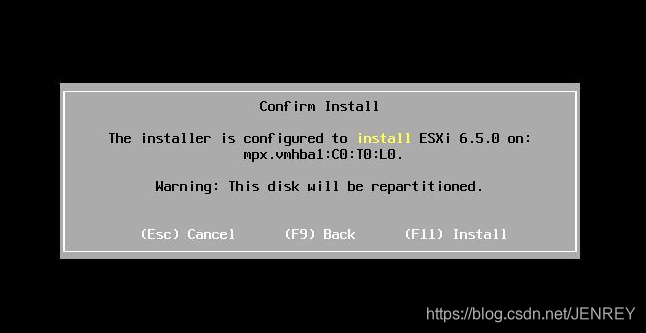
选择第一行 开机前要清除安装介质

按F2进入配置

选择configure management Network 配置网络

配置IPv4

配置IP

按ESC选择Y保存

网络配置完成

在ESXI里创建win7系统
打开火狐游览器,输入esxi IP地址访问

选择创建虚拟机

创建新虚拟机

填写相关信息

选择硬盘,继续下一步

精简置备(thin):
创建磁盘时,占用磁盘的空间大小根据实际使用量计算,即用多少分多少,提前不分配空间,对磁盘保留数据不置零,且最大不超过划分磁盘的大小。
所以当有I/O操作时,需要先分配空间,在将空间置零,才能执行I/O操作。当有频繁I/O操作时,磁盘性能会有所下降
I/O不频繁时,磁盘性能较好;I/O频繁时,磁盘性能较差。时间短,适合于对磁盘I/O不频繁的业务应用虚拟机
厚置备延迟置零:
默认的创建格式,创建磁盘时,直接从磁盘分配空间,但对磁盘保留数据不置零。所以当有I/O操作时,只需要做置零的操作。
磁盘性能较好,时间短,适合于做池模式的虚拟桌面
厚置备置零(thick):
创建群集功能的磁盘。创建磁盘时,直接从磁盘分配空间,并对磁盘保留数据置零。所以当有I/O操作时,不需要等待直接执行。
磁盘性能最好,时间长,适合于做跑运行繁重应用业务的虚拟机。
磁盘选择精简置备

点击完成

点击浏览存储数据器,上传iso

把win 7的ISO上传上去

选择编辑设置

指定ISO后 保存。

打开电源,打开控制台,进行安装系统。

进行安装系统。

注册激活esxi

0U0QJ-FR1EP-KZQN9-J1C74-23P5R



